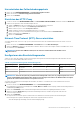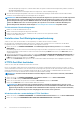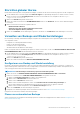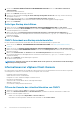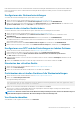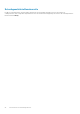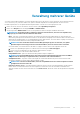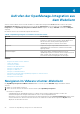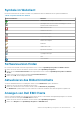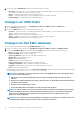Users Guide
3. Auf der Registerkarte Dell EMC Host können Sie folgende Informationen einsehen:
• Host-Name - Zeigt einen Link unter Verwendung der IP-Adresse für jeden Dell EMC Host an. Zum Anzeigen der Informationen
von Dell EMC Hosts klicken Sie auf einen spezifischen Hostlink.
• vCenter – Zeigt die vCenter-IP-Adresse dieses Dell EMC Hosts an.
• Cluster – Zeigt den Clusternamen an, wenn der Dell EMC Host sich in einem Cluster befindet.
• Verbindungsprofil – Zeigt den Namen des Verbindungsprofils an.
Anzeigen von OEM-Hosts
1. Klicken Sie im linken Fensterbereich der Seite OpenManage Integration for VMware vCenter auf OEM-Hosts.
Die Seite OEM-Hosts wird angezeigt.
2. Auf der Seite OEM-Hosts können Sie folgende Informationen einsehen:
• Hostname – Zeigt einen Link unter Verwendung der IP-Adresse für jeden OEM Host an. Zum Anzeigen der Informationen von
OEM-Hosts klicken Sie auf einen spezifischen Hostlink.
• vCenter – Zeigt die vCenter IP-Adresse für diesen OEM Host an.
• Cluster – Zeigt den Clusternamen an, wenn der OEM-Host sich in einem Cluster befindet.
• Verbindungsprofil – Zeigt den Namen des Verbindungsprofils an.
Anzeigen von Dell EMC-Gehäusen
Sie können das Dell EMC-Gehäuse auf der Seite Dell EMC-Gehäuse anzeigen.
1. Klicken Sie im linken Fensterbereich der Seite OpenManage Integration for VMware vCenter auf Dell EMC Gehäuse.
2. Auf der Seite Dell EMC-Gehäuse innerhalb der Registerkarte Objekte werden die folgenden Informationen angezeigt:
• Name: Zeigt einen IP-Adressen-Link für alle Dell EMC-Gehäuse an.
• IP-Adresse/FQDN: Zeigt die vCenter-IP-Adresse an.
• Service-Tag-Nummer: Zeigt die Service-Tag-Nummer des Gehäuses an.
• Gehäuse-URL: Zeigt die Gehäuse-URL an.
• Modell: Zeigt den Modellnamen an.
• Standort: Zeigt die Position des Gehäuses an.
• Letzte Inventarisierung: Zeigt die aktuellen Inventarsinformationen an.
• Verfügbare Steckplätze: Zeigt die verfügbaren Steckplätze im Gehäuse an.
• Profilname: Zeigt den Gehäuseprofilnamen an, unter dem das Gehäuse zugeordnet ist.
• Rolle: Zeigt die Rolle des Gehäuses an.
Zum Hinzufügen eines MX-Gehäuses klicken Sie auf MX-Gehäuse hinzufügen. Weitere Informationen über das manuelle Hinzufügen
eines MX Gehäuses finden Sie in Hinzufügen eines MX Gehäuses auf Seite 111.
ANMERKUNG:
Es gibt Fälle, in denen die Spalte Rolle auf der Seite Dell EMC Gehäuse nicht angezeigt wird. Gehen
Sie in einem solchen Fall wie folgt vor:
a. Wählen Sie in der Liste der Anmeldebenutzernamen im vSphere-Webclient die Option Gespeicherte Daten
entfernen.
b. Aktivieren Sie im Dialogfeld Benutzereinstellungen <Benutzername> das Kontrollkästchen Benutzereinstellungen
für Spalten in Listenansichten.
c. Klicken Sie auf Ausgewählte Daten löschen.
Die Seite Dell EMC Gehäuse wird aktualisiert und die Spalte Rolle wird angezeigt.
ANMERKUNG: Die Reihenfolge, in der die IPs der erkannten Gehäuse im linken Bereich aufgelistet werden, und die
IP-Spalte der Objekte-Registerkarte stimmen nicht überein. Die Reihenfolge der IP-Sortierung im linken Bereich
basiert auf der Zeichenkettensortierung und die Sortierungsreihenfolge im rechten Bereich basiert auf der
Gehäuserolle (Lead oder Mitglied).
ANMERKUNG: Bei Vorgängen wie Löschen, Hinzufügen oder Aktualisieren eines Gehäuses ausgeführt werden, muss
die Seite Dell EMC-Gehäuse aktualisiert werden, um die neuesten Daten anzuzeigen.
30 Aufrufen der OpenManage-Integration aus dem Webclient